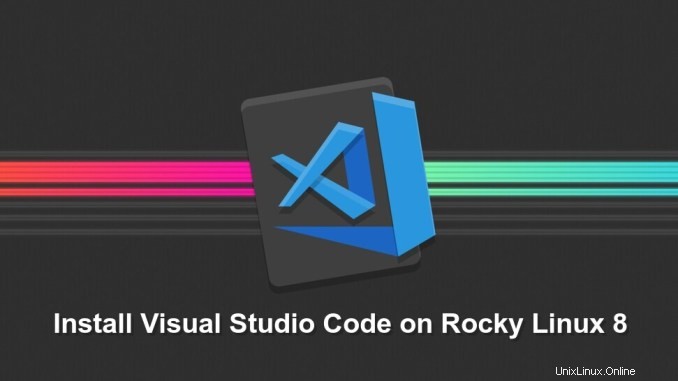
Visual Studio Code adalah editor kode lintas platform open source yang dikembangkan oleh Microsoft. Visual Studio memiliki dukungan debugging bawaan, mengontrol Git yang disematkan , penyorotan sintaks, penyelesaian kode, terminal terintegrasi, pemfaktoran ulang kode, dan cuplikan.
Cara termudah dan direkomendasikan untuk menginstal Visual Studio Code di Rocky Linux 8, CentOS 8 dan AlmaLinux 8 adalah dengan mengaktifkan repositori VS Code dan menginstal paket VS Code melalui baris perintah.
Tutorial ini menjelaskan cara menginstal editor Visual Studio Code di Rocky Linux 8, CentOS 8 dan AlmaLinux 8
Prasyarat
Untuk menginstal Visual Studio Code pada CentOS 8, Anda harus login sebagai pengguna dengan hak sudo.
Instal Kode Visual Studio di Rocky Linux 8 / CentOS 8
Cara termudah dan direkomendasikan untuk menginstal Visual Studio Code pada sistem Rocky Linux 8, CentOS 8 adalah dengan mengaktifkan repositori VS Code dan menginstal paket VS Code melalui baris perintah:
1) Impor kunci Microsoft GPG:
sudo rpm --import https://packages.microsoft.com/keys/microsoft.asc 2) Buka editor teks Anda dan buat file repositori:
sudo nano /etc/yum.repos.d/vscode.repo Salin dan Tempel konten berikut untuk mengaktifkan repositori Kode VS:
[code] name=Visual Studio Code baseurl=https://packages.microsoft.com/yumrepos/vscode enabled=1 gpgcheck=1 gpgkey=https://packages.microsoft.com/keys/microsoft.ascSimpan dan tutup editor teks
nanojika sudah selesai.3) Instal versi terbaru dari Visual Studio Code dengan mengetik:
sudo dnf install codeVisual Studio Code telah diinstal pada Rocky Linux 8 atau CentOS 8 dan Anda dapat mulai menggunakannya.
Cara Menginstal dan Mengonfigurasi Mono di Rocky Linux 8 dan CentOS 8
Memulai Kode Visual Studio di Rocky Linux 8 / CentOS 8
Sekarang setelah VS Code diinstal pada sistem Rocky Linux atau CentOS, Anda dapat meluncurkannya baik dari baris perintah dengan mengetikkan
codeatau dengan mengklik ikon Kode VS (Applications -> Programming -> Visual Studio Code).Saat Anda memulai VS Code untuk pertama kalinya, jendela seperti berikut akan muncul:
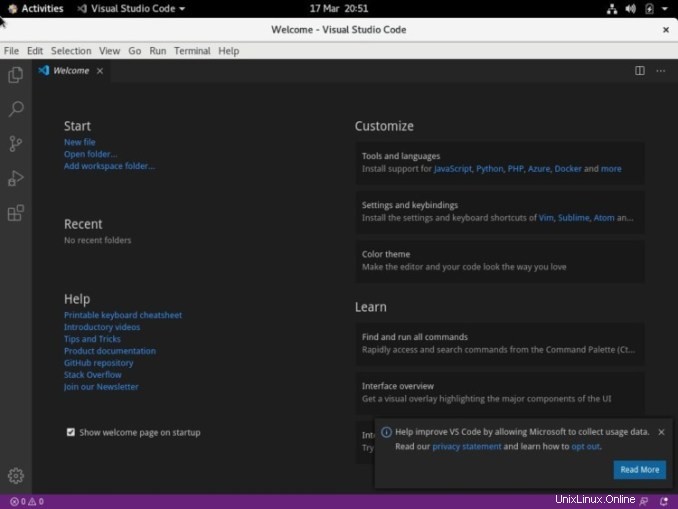
Sekarang Anda dapat mulai memasang ekstensi dan mengonfigurasi Kode VS sesuai dengan preferensi Anda.
Pembaruan Kode Visual Studio Rocky Linux 8
Saat versi baru dirilis, Anda dapat memperbarui paket Kode Visual Studio melalui alat Pembaruan Perangkat Lunak standar Desktop atau dengan menjalankan perintah berikut di terminal Anda:
sudo dnf updateKesimpulan
Anda telah berhasil menginstal VS Code di mesin Rocky Linux 8 dan CentOS 8 Anda. Langkah selanjutnya adalah menginstal Komponen Tambahan dan menyesuaikan Pengaturan Pengguna dan Ruang Kerja Anda.
Untuk mempelajari lebih lanjut tentang VS Code kunjungi halaman dokumentasi resmi VS Code .
Cara Mengaktifkan Layanan SSH di Rocky Linux 8 / CentOS 8 Cara Membuat Pengguna Sudo di Rocky Linux dan CentOSCent OS